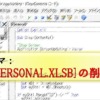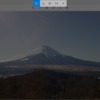【投稿が編集できない】更新後のWordPressお悩み解決!
今回、2020年8月のWordPress [ ver. 5.5 ] に更新したところ、
突然、投稿画面が変わり
◆真っ白になった
◆編集ができない
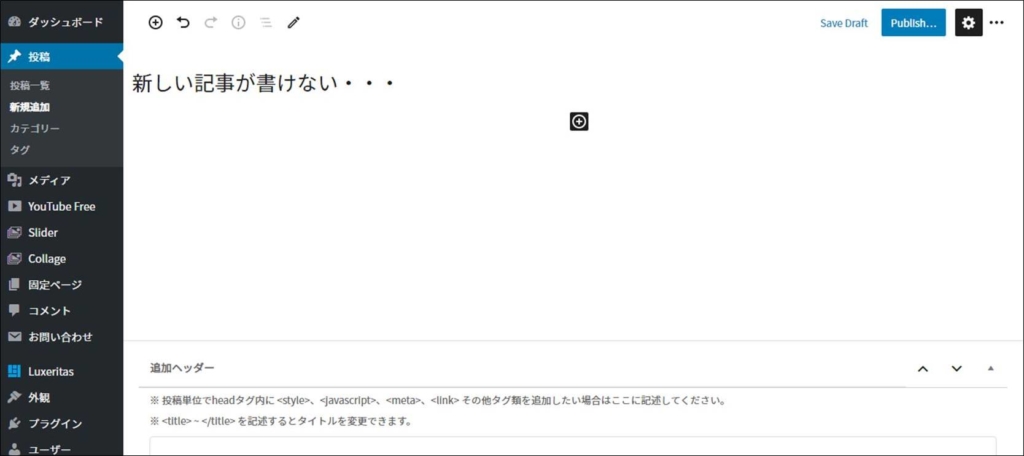
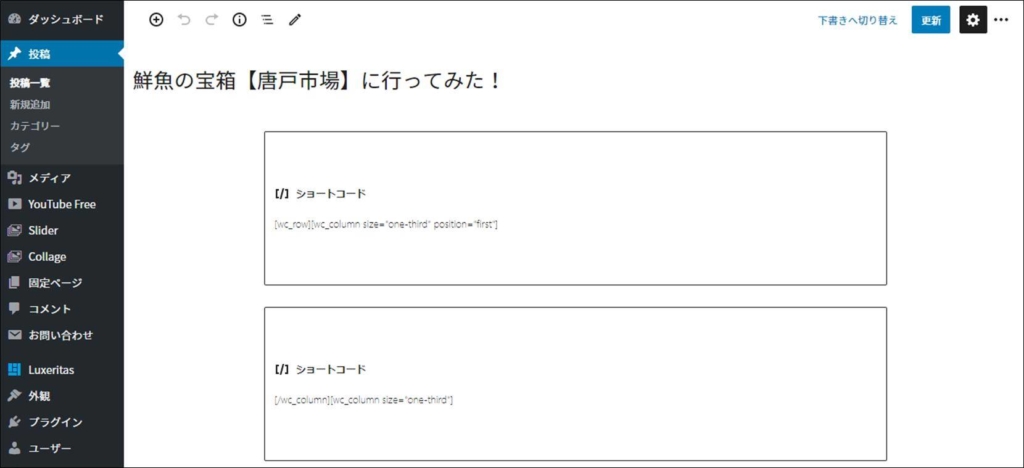
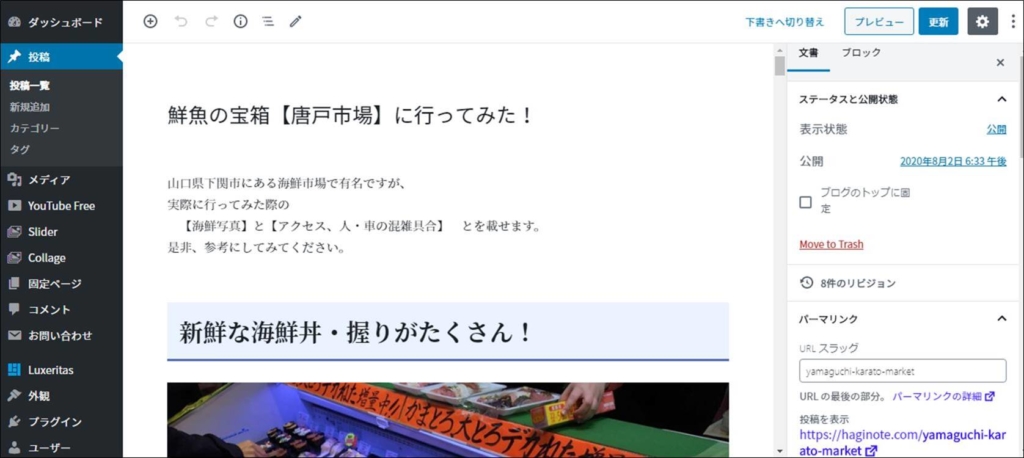
こんなことがありました。
私の場合は、テーマは【Luxeritas(ルクセリタス)】というモノを使用しますが、
更新前のバージョン(5.4.2)にダウングレードしたら、
見事に復活しました!
ということで、
同じ悩みを抱えている方がいらっしゃれば、解決の糸口になれば幸いと思い、
記事にします。
プラグイン『WP Downgrade』を使って解決!
上記で述べたように、
私はダウングレードしたら復活しました。
そのダウングレードの方法ですが、
「WP Downgrade」というプラグインを使用してダウングレード
しました。これは非常に簡単でしたのでオススメです。
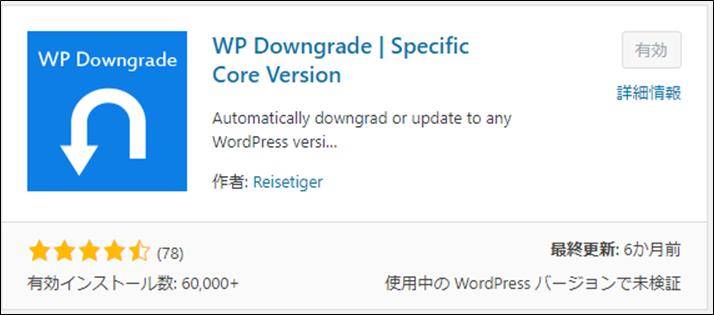
『WP Downgrade』の使い方
まずはプラグインを
[ インストール ] → [ 有効化 ] して、
[ メニュー ] → [ 設定 ] → [ WP Downgrade ] を選択します。
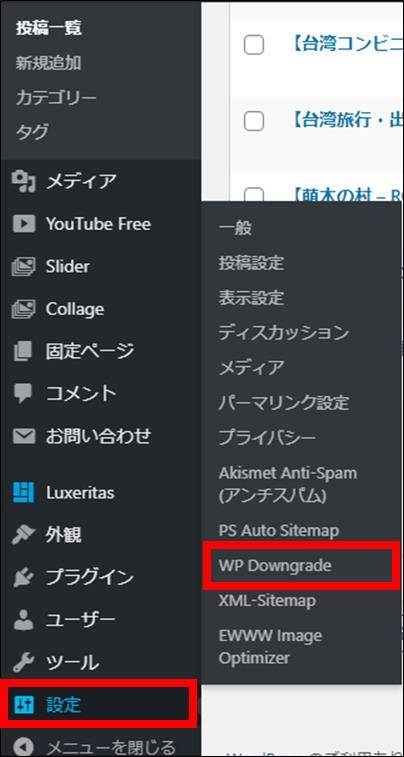
続いて表示される画面では
◆下げたいグレード(ver.)を下図の赤枠内に記入します。
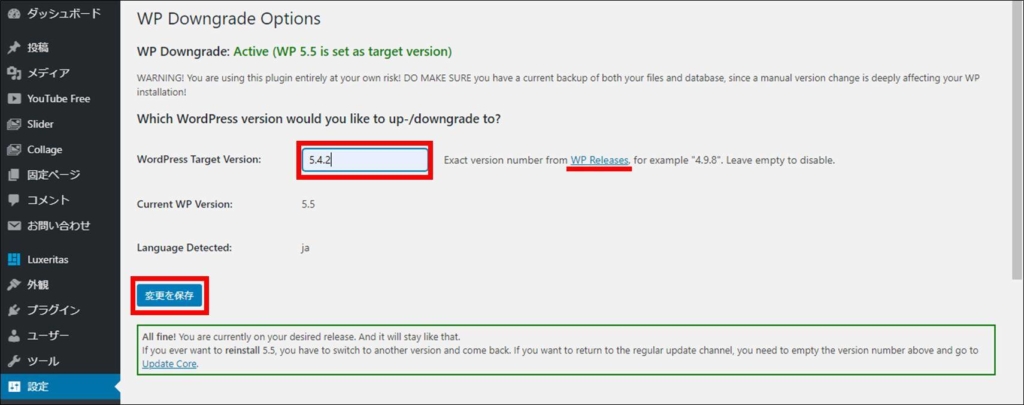
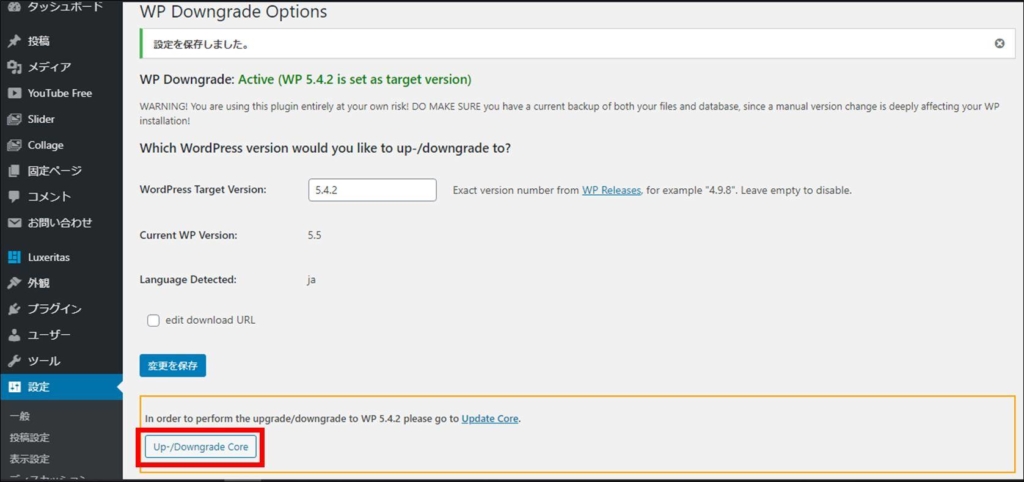
◆「WordPress Target Version」= ここに変更したいバージョンを記入
◆「Current WP Version」= 現在のグレード [ バージョン ] です。
◆「Language Detected」 = お使いの言語。「ja」でOKです。
赤線の「WP Releases」をクリックすれば、これまでに配信された、
WordPressのグレード[ バージョン ] が一覧で見れますので、
こちらを参考に選択すると良いでしょう。
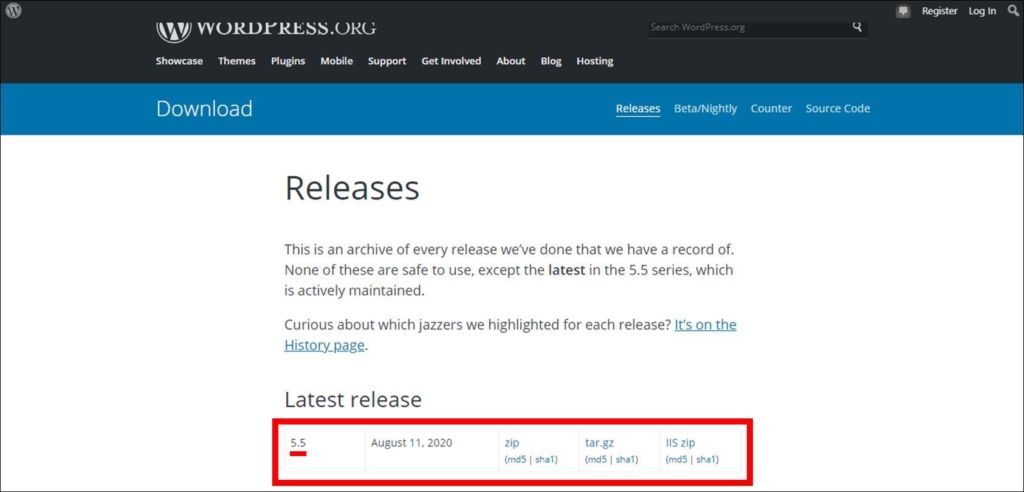
下げたいグレードを記入したら
[ 変更を保存 ] をクリック → [ Up-/Douwgrade Core ] をクリック
最後に、
自動で表示された画面(更新画面)で
[ 再インストール ] をクリックすれば、少ししたらダウングレードが終わります。

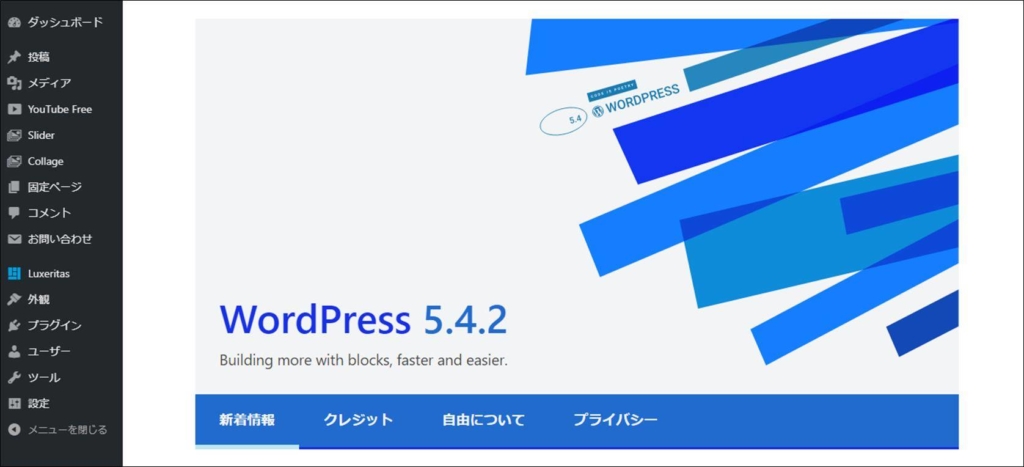
ダウングレードが無事に済んだら、
必ず投稿画面に戻って確認してみてください。
無事に復活しているのを確認出来たら、終了です。お疲れさまでした。
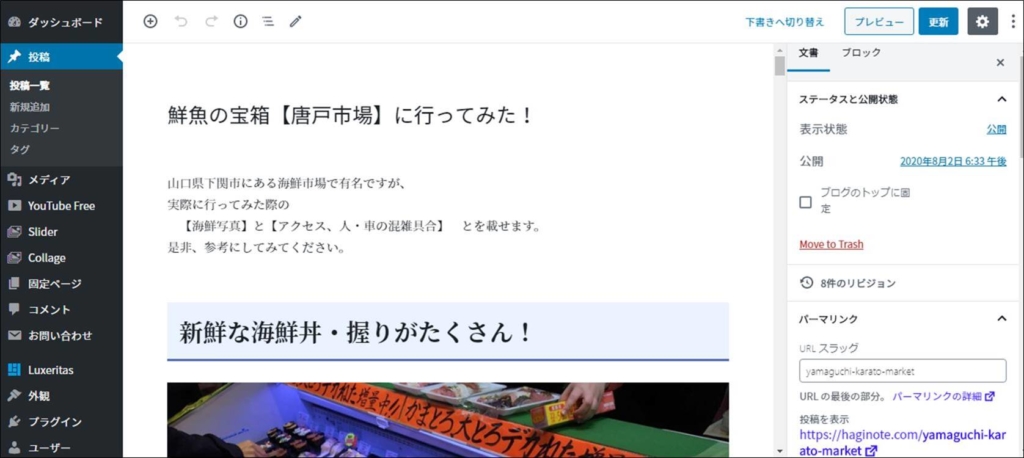
アップグレードもできます
このプラグインは
もちろん「アップグレード」も可能です。
グレード[ver.]を指定で出来ます。
やり方は先ほど、私が [ 5.4.2 ] とグレードを記入した部分に、
新しい数字を書き込んで、あとは順序は同じです。
私の不具合の原因が
WordPressのアップグレード でしたので、この方法で不具合は解消しましたが、
原因がそうではなかったり、元に戻したい人はこの方法で戻してあげてください。
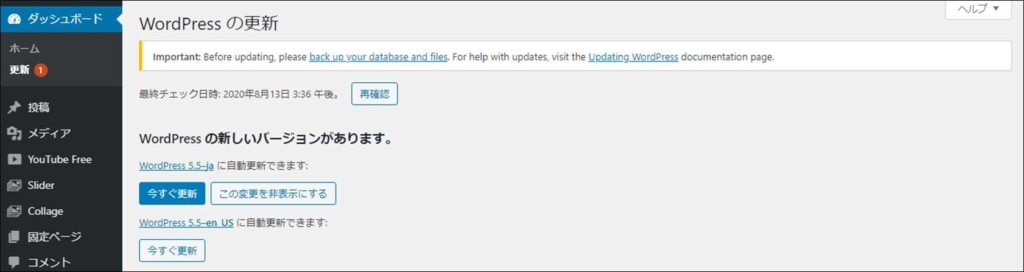
以上です。
お役に立てれば幸いです。